Assalamu’alaikum.wr.wb

Selamat siang sobat Onwap Blog’s, di artikel kali ini saya ingin berbagi tentang tips, trik dan tutorial blog yaitu tentang cara install wordpress di addon domain lewat cpanel hosting.
Ini merupakan lanjutan dari artikel saya sebelumnya tentang Cara Mudah Install WordPress Self Hosted Di Root Domain. Nah untuk melakukan tutorial ini kalian harus sudah addon domain sebelum install wordpress.
Adapun tutorialnya sudah saya share sebelumnya di artikel Cara Setting Addon Domain Lewat Cpanel Hosting. Jadi sebelum melakukannya silahkan setting terlebih dahulu hingga addon domain terhubung dengan hosting yang kalian miliki.
Sedikit saya jelaskan kembali secara garis besar, addon domain adalah domain yang ditambahkan ke hosting. Sehingga kalian bisa membuat lebih dari 1 web/blog dalam satu hosting dan nantinya folder instalasi script website seperti cms wordpress dll di install di sub kategori root domain.
Okelah, tanpa perlu berlama-lama lagi berikut adalah step by step cara install wordpress di addon domain lewat cpanel hosting :
- Saya anggap disini kalian sudah sukses setting addon domain di cpanel hosting
- Kemudian silahkan masuk ke cpanel hosting yang kalian miliki
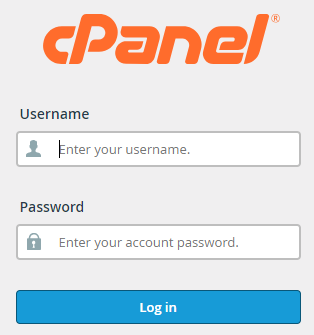
- Apabila sudah, silahkan login dengan akun cpanel hosting yang kalian miliki

- Scroll kebawah sampai menemukan ” Softaculous Apps Installer “
- Klik ” WordPress “

- Maka kalian akan diarahkan ke halaman seperti ini
- Klik ” Install Now “

- Choose Protocol : Pilih ” http:// ” jika kalian belum mempunyai serta install ssl. Jika sudah maka kalian pilih ” https:// “. ( Pilih http saja jika bingung )
- Choose domain : Pilih nama addon domain yang ingin diinstall wordpress. Dalam contoh kali ini saya menginstall di addon domain ” bloggermuntilan.web.id “

- Scroll kebawah kemudian isi ” Site Setting ” sebagai berikut :
– Site Name : Nama Situs Kalian
– Site Description : Deskripsi singkat situs yang ingin kalian buat
– Enable Multisite ( WPMJ ) : Biarkan default tidak usah dicentang - Isi juga Admin Account
– Admin Username : Masukkan username yang nantinya digunakan untuk login ke blog wordpress kalian
– Admin Password : Masukkan password. ( Gunakan kombinasi huruf dan angka agar lebih aman namun mudah diingat ) - Admin Email : Silahkan masukkan alamat email yang kalian miliki
- Select Language : Kalau saya sendiri lebih suka ” English “, namun jika kalian masih belajar lebih baik pilih ” Indonesia “

- Scroll kebawah dan pada pilihan ” Advance Option ” silahkan isi :
– Database Name : Biarkan default saja ( Tidak perlu dirubah )
– Table Prefix : Biarkan default saja ( Tidak perlu dirubah ) - Centang : ” Auto upgrade wordpress plugin ” dan ” Auto upgrade wordpress themes ” ( jika tidak ingin repot update manual setiap update terbaru )
- Untuk settingan lainnya biarkan apa adanya jika masih bingung

- Scroll keawah lagi, maka akan dihadapkan pada pilihan untuk memilih template. Silahkan pilih template mana yang menurut kalian bagus.
- Sebelum klik install, kalian masukkan alamat email di ” email instalation details to “. Tujuannya adalah ketika nanti sukses install, kalian akan mendapatkan notifikasi melalui email.
- Langkah terakhir : Klik ” Install “

- Tunggu beberapa saat, biasanya tidak sampai 5 menit

- Apabila sudah seperti diatas, maka kalian sudah sukses install wordpress di addon domain
Intinya, untuk proses instalasinya hampir sama dengan cara install wordpress di root domain. Bedanya hanya pada bagian ” choose domain ” saja.
Sebenarnya membuat blog di wordpress cukuplah mudah, namun karena minimnya pengetahuan membuat mindset sebagian besar blogger pemula sulit. Silahkan baca beberapa artikel referensi terkait wordpress berikut ini :
- Rangkuman Tutorial WordPress Lengkap
- Review Hosting Murah Namecheap
- Beli Hosting Dapat 2 Domain Gratis ( Niagahoster )
Demikianlah yang dapat saya tulis tentang Cara Install WordPress Di Addon Domain Lewat Cpanel Hosting. Semoga bermanfaat untuk kalian yang memang sedang mencari referensi artikel tutorial wordpress untuk pemula ini.
Untuk pertanyaan, kritik, saran maupun masukan silahkan tulis di kolom komentar. Apabila dirasa bermanfaat, jangan lupa subscribe dan share artikel di blog ini ya?
Wassalamu’alaikum.wr.wb